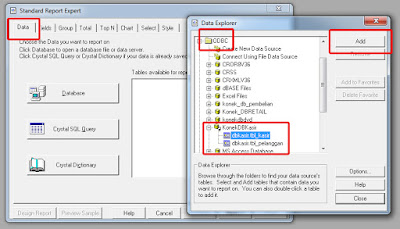Berikut ini adalah STEP 13 dalam membuat Aplikasi Perpustakaan. Pada Step ini kita akan membuat Laporan Data Buku dalam membuat Aplikasi Perpustkaan dengan Visual Basic 6.0.
STEP Sebelumnya :
STEP 01 : Membuat Project Aplikasi Perpus
STEP 02 : Membuat Form Menu Utama
STEP 03 : Membuat Database dan Tabel Perpus
STEP 04 : Membuat Koneksi Database DBPerpus
STEP 05 : Membuat Form Login Aplikasi Perpus
STEP 06 : Membuat Koding Logout
STEP 07 : Membuat Form Petugas Aplikasi Perpus
STEP 08 : Membuat Tabel Anggota dan Buku Aplikasi Perpus
STEP 09 : Membuat Form Anggota Aplikasi Perpus
STEP 10 : Membuat Form Buku Aplikasi Perpus
STEP 11 : Membuat Laporan Data Petugas
STEP 12 : Membuat Laporan Data Anggota
Berikut langkahnya :
Silahkan buka program crystak report pada komputer anda
Kli File - New
Data - Database - Cari OLEDB - Make New Konection
Jika sudah maka muncul gambar dibawah :
Klik Next
Masukan Computer name anda : Kami menggunakan TMEDIA001
Kemudian pilih daabase : DBPERPUS
Klik OK
Karena kita akan membuat Laporan Buku maka pilih TBL_BUKU
Add - Close
Klik Next
Klik Finish
Maka muncul laporan data Petugas Seperti gambar diatas.
Silahakn save dengan nama : LapBuku.rpt
Simpan bersamaan dengan Folder Project anda
Selain sebagai media informasi pemrograman, kami juga berbagi artikel terkait tips trik Android.